Streaming de música, de series de películas. Son muchas las posibilidades que tienes de reproducir todo tipo de contenidos en tu móvil, y precisamente por eso conviene controlar los datos móviles que gastas para no llevarte sorpresas a final de mes. Y eso es precisamente lo que te vamos a enseñar a hacer hoy.
Veremos dos cosas. Por una parte cómo puedes saber los datos que llevas gastados cada mes en tu tarifa móvil, y por otra cómo controlarlos para no pasarte. Esto lo haremos de otras dos maneras, configurando un aviso cuando pases de determinada cantidad y estableciendo un bloqueo de uso de datos cuando llegues a otra.
Cómo saber qué datos móviles gastas en Android
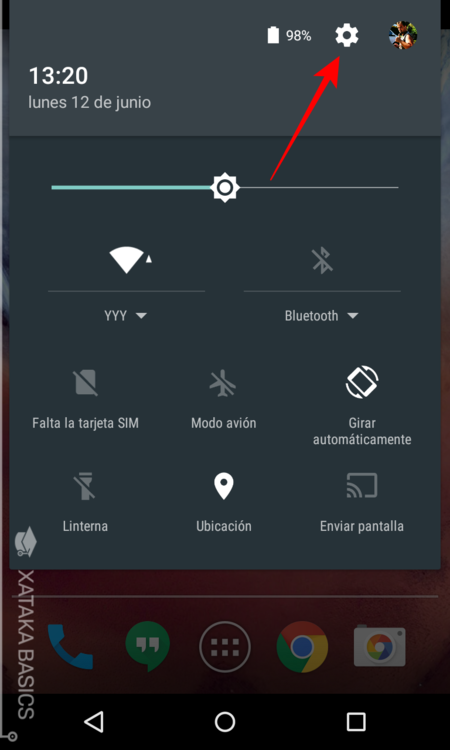
Para empezar tienes que deslizar dos dedos sobre la pantalla de tu Android, desde la parte superior hacia abajo, para desplegar por completo la barra de notificaciones. Arriba del todo a la derecha verás el icono de una rueda dentada. Pulsa sobre él para acceder al menú de Ajustes de tu dispositivo.
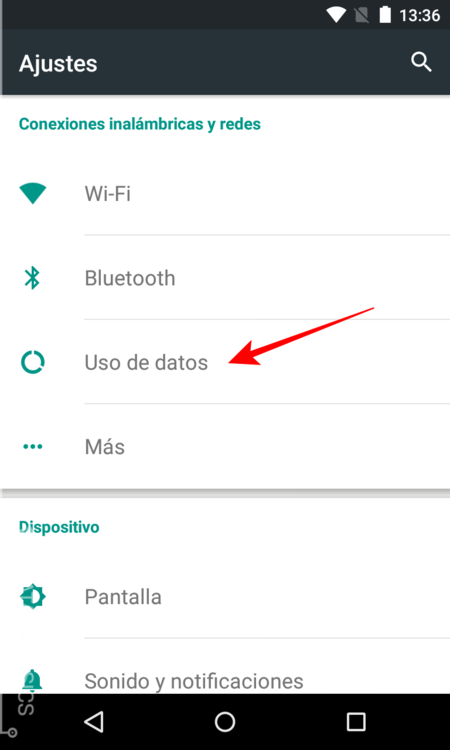
Una vez entres en el menú de ajustes, ahora sólo tienes que pulsar sobre la opción Uso de datos para acceder a la pantalla en la que tendrás una gráfica con tu consumo. Ten en cuenta que dependiendo del fabricante y su capa de personalización de Android, esta opción de Uso de datos podría estar un poco escondida en submenús como el de Conexiones dentro de los Galaxy de Samsung.
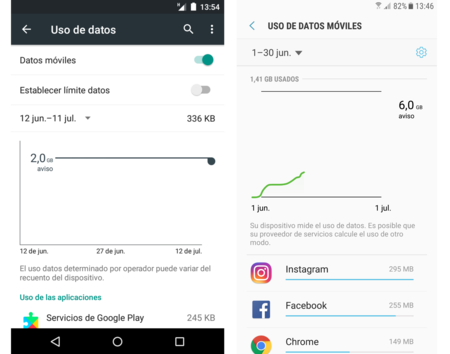
Como puedes ver estas dos capturas, independientemente de la interfaz que le haya puesto el fabricante a tu móvil hay dos elementos principales que se mantienen al ver el uso de datos. Por una parte tienes una gráfica en la que ves la evolución de tu consumo durante todo el mes, y en la que viene marcado el tope de datos de tu tarifa para que veas cuánto te queda para llegar.
Andoid suele reconocer el tope de gastos automáticamente, pero si no lo hiciera o lo quisieras cambiar, pulsando el icono de Configuración de esta sección podrás acceder a cambiarlo manualmente.
Debajo de ella verás una lista con el consumo de datos de tus aplicaciones. Estas aplicaciones se ordenan de la que más datos ha consumido a la que menos, y en cada entrada puedes ver la cantidad exacta de datos que ha consumido. Con ello podrás saber con qué aplicación deberías hacer un poco más de esfuerzo para ahorrar datos.
Cómo controlar tu gasto de datos
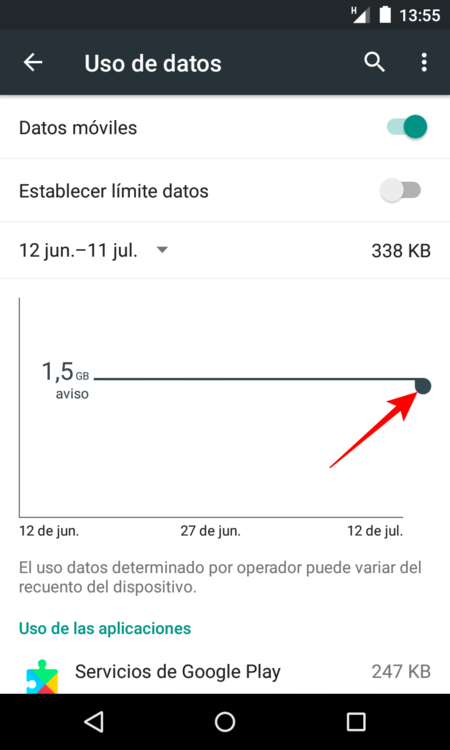
Más allá de examinar qué aplicaciones consumen más y hacer algo al respecto, esta herramienta de Uso de datos también te ofrece la posibilidad de configurar avisos para cuando te pases de determinados datos. Puedes establecer a partir de qué cantidad de datos gastados se te avisa moviendo hacia arriba o hacia abajo una línea que aparece en el gráfico. En algunos casos tendrás que entrar en las opciones y configurar el Aviso de uso de datos.
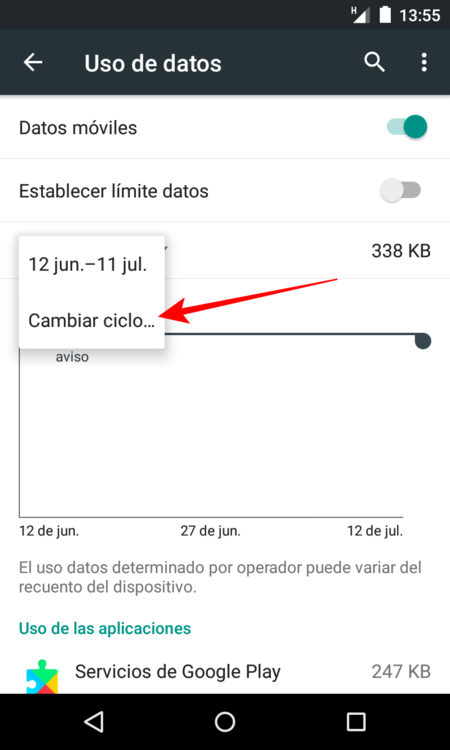
Ten en cuenta que esta gráfica te muestra el consumo mensual para que puedas saber cuánto llevas gastado de tu tarifa de datos. Por lo tanto, es importante que pulses sobre la casilla de la fecha y tengas bien configurado el ciclo de facturación de tu operadora. Con esto me refiero que marques el día a partir del que se inician desde cero tus datos mensuales, que a veces es a final de mes y otras veces en otros días concretos.
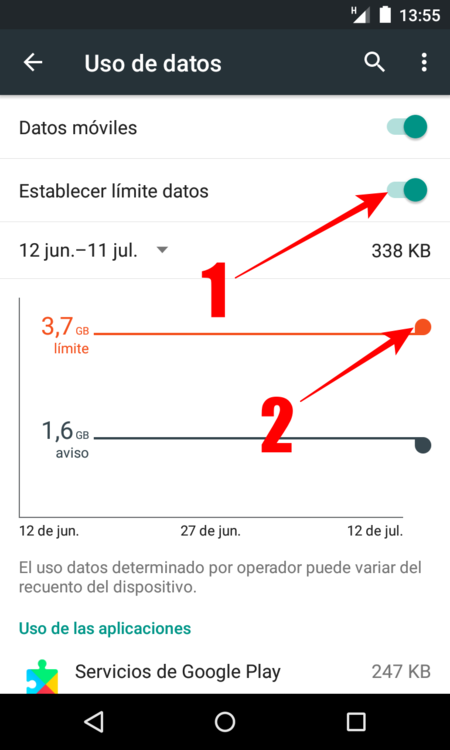
Por último, Android también te da la función de Establecer límite de datos. Activándola podrás configurar una segunda barra en la que establecer un límite a partir del cual Android deja de utilizar datos móviles. Ten en cuenta que esta es una medida extremádamente drástica, ya que si se deshabilitan quedarás totalmente offline, aunque es un buen método para evitar sobrecostes a final de mes.
En Xataka Basics | Evita que las aplicaciones de Android consuman datos cuando no las usas




Ver 0 comentarios